5 Cara Mengatasi Kipas Laptop yang Berisik
Kamu pasti pernah mengalami kipas laptop berisik dan bergerak lebih cepat dari biasanya. Kalau beberapa saat sih, suara bising seperti itu tidak mengganggu. Namun, kalau kipas laptop sudah berbunyi secara konstan tentu akan sangat mengganggu ketika kamu menggunakan laptop.
Suara bising dari kipas biasanya merupakan tanda bahwa ada sesuatu yang tidak beres. Beberapa penyebab umum dari masalah ini antara lain adalah penumpukan debu di dalam sistem pendingin, suhu prosesor atau GPU, atau bahkan karena kerusakan fisik pada kipas itu sendiri.
Untungnya, ada beberapa cara yang dapat kamu lakukan untuk mengatasi dan mencegah masalah ini agar tidak semakin parah. Kamu bisa ikuti langkah-langkah yang akan dipaparkan di dalam artikel ini.
1. Bersihkan Kipas dan Ventilasi

Debu dan kotoran yang menumpuk di dalam laptop, terutama di area kipas dan ventilasi udara, adalah penyebab utama kipas bekerja terlalu keras dan menimbulkan suara bising. Debu bisa menghambat aliran udara yang seharusnya membantu mendinginkan komponen dalam laptop.
Untuk membersihkan ventilasi udara, kamu bisa menggunakan kuas kecil yang lembut, vacuum cleaner mini, atau semprotan udara bertekanan yang dirancang khusus untuk perangkat elektronik. Membersihkan ventilasi biasanya sudah cukup jika debunya tidak terlalu banyak.
Jika kamu merasa cukup percaya diri dan memiliki pengetahuan teknis, kamu juga bisa membuka casing bawah laptop untuk membersihkan kipas dari dalam secara langsung. Proses ini sangat disarankan untuk hasil yang lebih optimal terutama jika debunya sudah sangat banyak.
Namun ingat, membuka casing laptop biasanya akan menghanguskan garansi. Oleh karena itu, cara ini lebih cocok digunakan jika garansi laptopmu sudah habis.
2. Tutup Aplikasi Berat dan Tidak Diperlukan
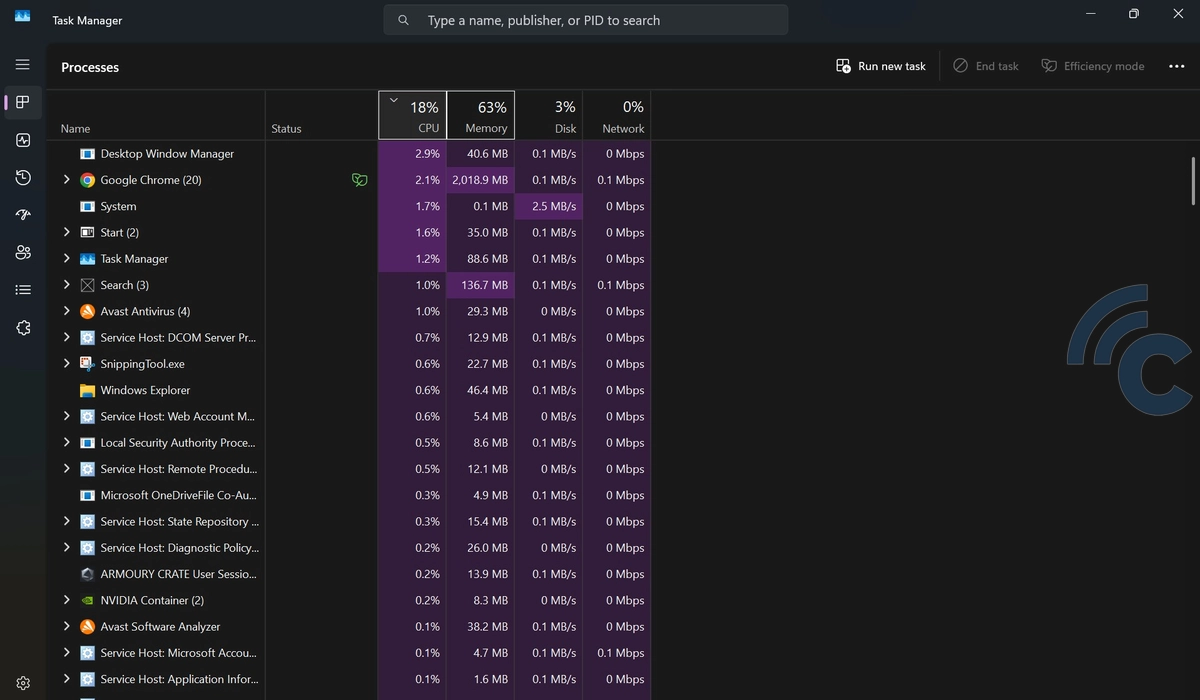
Semakin banyak aplikasi yang berjalan secara bersamaan, semakin berat pula beban kerja prosesor dan sistem pendingin. Biasanya, aplikasi seperti game, software editing video, atau browser dengan banyak tab terbuka dapat meningkatkan suhu komponen secara signifikan.
Jika suhu laptop sudah tinggi, maka secara otomatis kipas akan berputar lebih cepat agar bisa menurunkan suhu tersebut dengan cepat. Nah, agar suhunya cepat turun, sebaiknya tutup aplikasi yang tidak digunakan dan periksa penggunaan CPU serta RAM melalui Task Manager.
Dengan mengurangi beban ini, suhu laptop akan turun dengan cepat sehingga kipas tidak perlu bekerja ekstra dan suara bising pun bisa diminimalisir.
3. Gunakan Cooling Pad

Jika pekerjaanmu menuntut penggunaan banyak aplikasi dalam waktu yang lama, cobalah untuk menggunakan cooling pad. Cooling pad atau alas pendingin merupakan alat tambahan yang berguna untuk menjaga suhu laptop tetap stabil.
Cooling pad ini sangat berguna terutama saat kamu menggunakan laptop dalam waktu lama atau untuk pekerjaan berat seperti editing video, bermain game, atau rendering grafis.
Cooling pad yang dilengkapi dengan kipas tambahan dapat meningkatkan aliran udara di sekitar laptop sehingga akan membantu proses pendinginan dan menjaga suhu laptop. Jika suhu tetap terjaga, maka secara otomatis suara bising pun tidak akan muncul..
4. Perbarui BIOS dan Driver
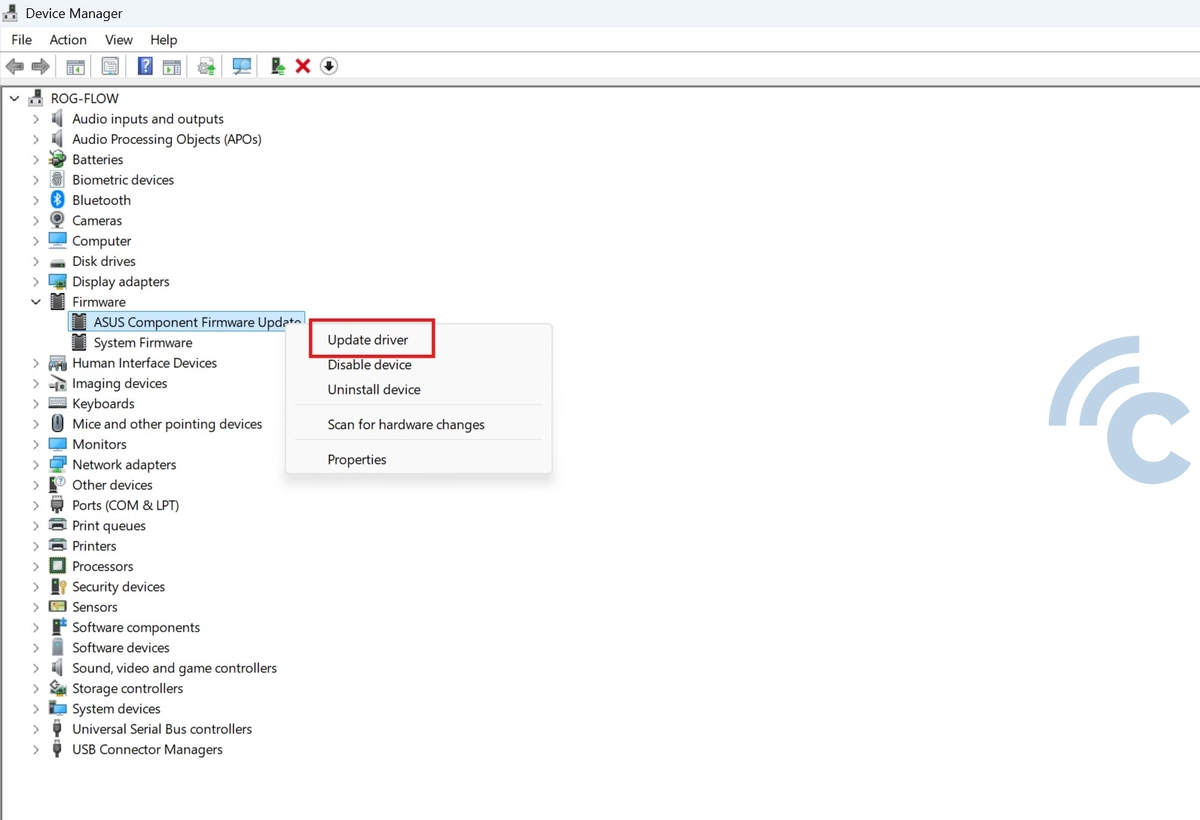
Terkadang, suara kipas yang tidak normal bisa disebabkan oleh bug pada sistem manajemen daya atau pengaturan kipas yang tidak optimal. Untungnya, produsen laptop secara berkala merilis pembaruan BIOS atau driver untuk memperbaiki bug dan meningkatkan performanya.
Nah, kamu bisa mengunjungi situs resmi produsen laptop kamu dan periksa apakah ada pembaruan untuk BIOS atau driver perangkat keras lainnya. Jika ada, silakan unduh dan instal versi yang sesuai dengan tipe dan seri laptop kamu.
Selain mengunjungi situs resmi produsennya, kamu juga bisa memeriksa ketersediaan pembaruan melalui Device Manager. Caranya adalah sebagai berikut:
- Tekan tombol Windows + X
- Pilih opsi Device Manager
- Klik kanan pada opsi Firmware
- Pilih opsi Update Driver
Selanjutnya proses update akan langsung dimulai dan kamu hanya tinggal menunggu saja sampai selesai. Biasanya kamu harus merestart laptop untuk menyelesaikan semua proses update-nya.
5. Ganti Kipas Jika Sudah Rusak

Jika setelah melakukan berbagai cara di atas kipas masih tetap berisik atau mengeluarkan suara aneh seperti berderak atau bergetar, kemungkinan besar kipas tersebut memang sudah mengalami kerusakan. Jika sudah rusak, maka secara otomatis kipas tersebut harus diganti.
Silakan bawa laptop kamu ke tempat service resmi atau ke teknisi terpercaya untuk memeriksa kondisi kipas dan melakukan penggantian dengan suku cadang asli agar performa tetap optimal dan tidak menimbulkan masalah baru.
Nah, itu dia beberapa cara untuk mengatasi kipas laptop yang berisik. Pastikan kamu mengecek perangkatmu agar kerusakan bisa terdeteksi lebih dini sehingga nantinya proses perbaikan tidak akan terlalu berat.
Selain itu, Anda juga bisa menggunakan software pemantau suhu seperti HWMonitor, Core Temp, atau MSI Afterburner untuk mengetahui suhu aktual komponen laptop. Pastikan juga laptop tidak digunakan di permukaan empuk seperti kasur atau bantal karena dapat menghalangi ventilasi udara.

